Cómo rotar automáticamente los fondos de pantalla de Windows 10 a través de RSS Feed
Es banal, pero es cierto. Las pequeñas cosas de la vida pueden brindarnos una enorme alegría: los primeros pasos de un niño, un bistec perfectamente cocinado o la vista de una imagen fresca y hermosa como fondo de pantalla de la computadora. ¿Amistad?
Si bien hay muchos Formas de configurar el fondo de escritorio de Windows 10. Para rotar fondos de pantalla a través de una serie de imágenes, solo hay una opción para cambiar automáticamente el fondo de pantalla de Windows 10 a través de la fuente RSS: Selector de fondo de John.

Selector de fondo de John
John's Background Switcher (JBS) es una creación del desarrollador de software y fotógrafo escocés John Conners. Conners ha estado apoyando y mejorando JBS desde que creó el programa en 2004.
Conners dice: "Con el tiempo, amplié la función en función de las muchas sugerencias que recibí de las personas que la usan, y ahora puede elegir fotos de varios sitios como Flickr, Google Photos, smugmug, Dropbox, Unsplash, OneDrive, Vladstudio y alimenta RSS, así como su máquina local.
Lee También Cómo Crear Un Código QR En 7 Sencillos Pasos
Cómo Crear Un Código QR En 7 Sencillos Pasos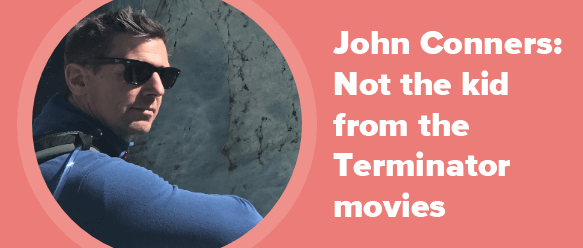
Claramente, JBS es un trabajo de amor para Conners. Verdaderamente, esto es desarrollo de software libre en su máxima expresión. Conners vio una necesidad, escribió un programa para llenar el vacío y responde constantemente a los comentarios de los usuarios. Si está utilizando JBS, tirale un hueso al tipo. (Nota al margen: Conners' articulo sobre la muerte de su madre? Dios mío, es alguien cortar cebollas?)
Cómo usar el selector de fondo de John
A continuación, lo guiaremos a través de los pasos para instalar JBS, suscribirse a una fuente de medios RSS y comenzar a disfrutar de hermosos fondos en su máquina con Windows 10.
- Empezar con descargar JBS aquí.
- Inicie el archivo ejecutable y siga el asistente de instalación.
- Marque la casilla para permitir que JBS se ejecute después de que se complete la instalación.
- Una vez que el programa JBS esté abierto, seleccione el Agregar botón.
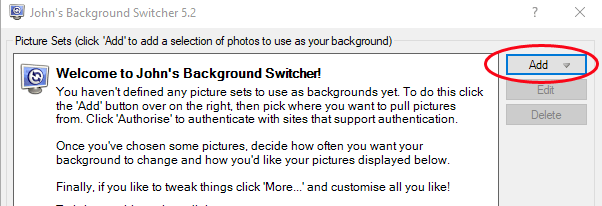
- Seleccione Fuente de fotos RSS.
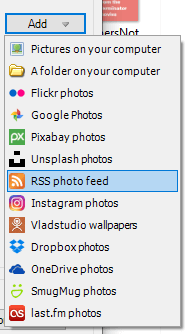
- introducir el URL Imagen de fuente RSS de la que desea extraer imágenes.
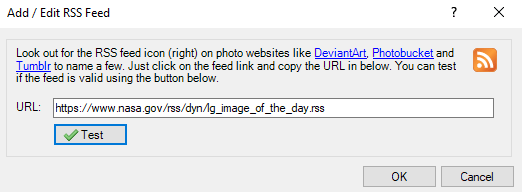
- Selecciona el Prueba y JBS le informará si puede validar la transmisión.
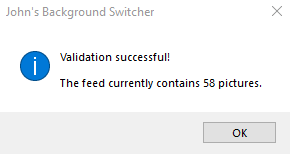
- Selecciona el OK botón.
- Esto lo llevará de regreso al tablero principal de JBS. Seleccione OK para cerrar la ventana.
¡Listo! El fondo de escritorio de Windows 10 ahora recorrerá las imágenes de fuentes RSS que haya agregado. Si agrega varias fuentes RSS, JBS extraerá imágenes de cada una.
Otras configuraciones en el selector de fondo de John
JBS incluye varios parámetros para configurar cómo y cuándo aparecerán nuevas imágenes de fondo. En el tablero principal de JBS, busque Alternar opciones.

- Abajo de cambia todo, elija la frecuencia con la que desea que JBS rote las imágenes de fondo de pantalla como su fondo de pantalla. Los períodos de tiempo van desde un minuto hasta siete días.
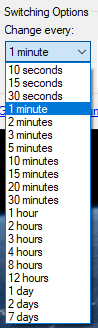
- Abajo de Modo de imagen, elija cómo se muestran las imágenes. Conners nos dio una amplia variedad de opciones aquí, incluidas diferentes formas de escalar y recortar las imágenes, un mosaico en miniatura, un montaje de cuatro imágenes, un collage, una pila de polaroid y una pila de tarjetas. También puede optar por aleatorizar el modo de imagen.
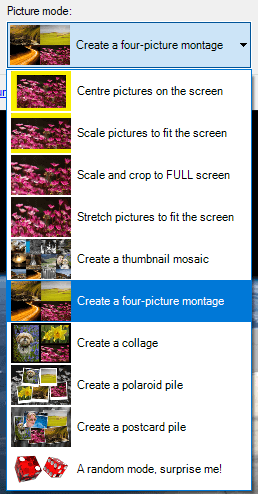
- Abajo de múltiples monitoreselija cómo JBS manejará su configuración de monitores múltiples.
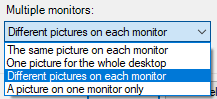
Además de los ajustes en opciones de intercambio, JBS ofrece muchas otras opciones. Selecciona el Luego en el tablero de JBS, y verá configuraciones para casi todos los aspectos que pueda imaginar.
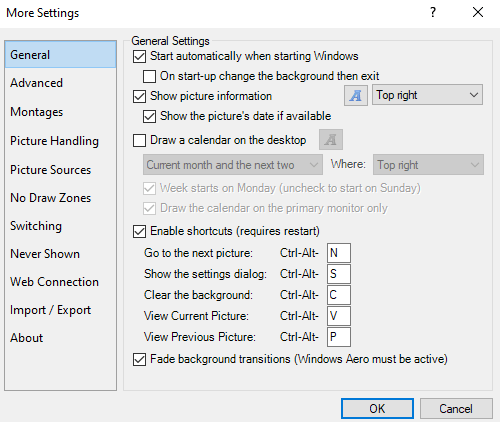
Aquí hay una lista abreviada de elementos que puede cambiar a través de más ajustes:
Lee También No Hay Altavoces Ni Auriculares Conectados: Métodos Para Solucionarlo
No Hay Altavoces Ni Auriculares Conectados: Métodos Para Solucionarlo- Iniciar automáticamente cuando se inicia Windows
- Mostrar información de la imagen, incluida la fecha de la imagen, si está disponible
- Dibujar un calendario en el escritorio.
- Habilitar atajos de teclado
- Deje de cambiar cuando se ejecuta en el escritorio remoto
- Controle el tamaño de la instantánea en las líneas de tiempo
- Mostrar leyenda o título en Polaroids o Postales
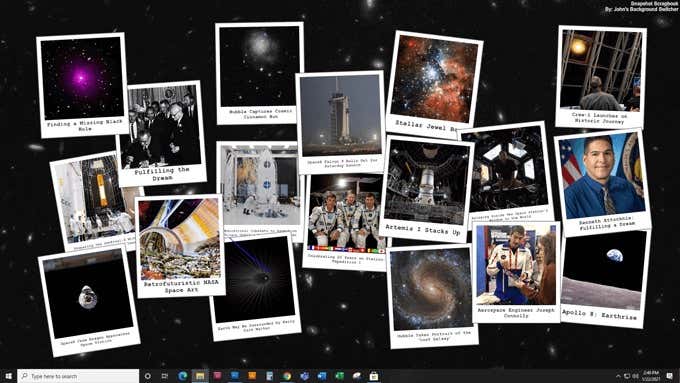
- Aplicar un efecto de fondo (como escala de grises o sepia) a todas las imágenes
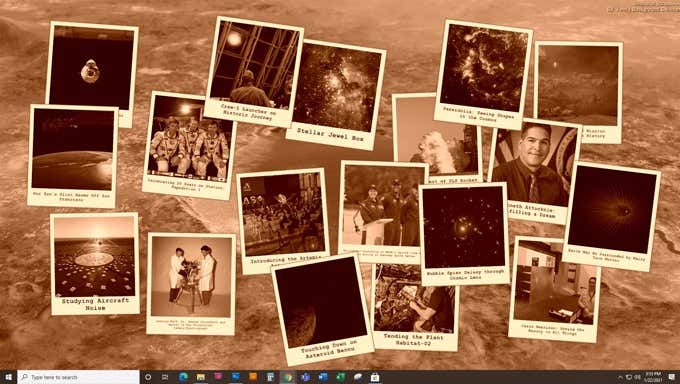
- Habilite las áreas sin dibujo para las áreas de la pantalla en las que no desea que se dibuje la imagen de fondo
- Deja de cambiar la imagen de fondo cuando se está ejecutando un programa específico
Si decide que no necesita obtener las imágenes de fondo de su escritorio a través de RSS, JBS vinculará directamente a otras fuentes de fotos, como imágenes que ya están en su computadora o fuentes de imágenes como Flickr, Google Photos, Pixabay o Unsplash, para nombrar unos pocos.
Otra pequeña característica agradable es que el ícono de JBS en la bandeja del sistema se vuelve verde cuando se está ejecutando, por lo que puede estar seguro de que se está ejecutando en lo que diga.
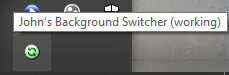
Haga clic derecho en el icono de la bandeja del sistema para acceder Luego comandos como moverse a la imagen siguiente o anterior, decirle a JBS que nunca vuelva a mostrar una imagen en particular, buscar actualizaciones en JBS o enviar una imagen a alguien a través de Twitter o correo electrónico.
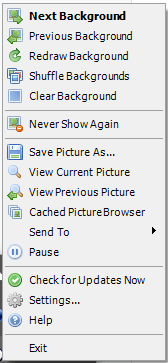
Y para volver al panel principal de JBS desde el icono de la bandeja del sistema, seleccione Definiciones…
Dónde encontrar fuentes RSS de imágenes
¿Busca fuentes RSS de imágenes a las que suscribirse? Para ayudarlo a comenzar, hemos compilado una breve lista de secuencias de fotos. Prueba estos para inspirarte:
- La foto del día de la NASA
- cazadores callejeros
- la lente errante
- Carl Bovis fotografía de naturaleza
- Monocromo
- Guía de fotografía submarina
- red acelerada
Otras formas de cambiar el fondo de escritorio de Windows 10
Por supuesto, RSS no es la única forma de explorar varios fondos de pantalla en su PC. Aprender como usar video como fondo de pantalla en windows 10salir con algunos Fondos de pantalla 4K, o adopte una mentalidad de menos es más con estos fondos de pantalla minimalistas para menos distracciones. Cualquiera que sea el método que utilice, el fondo de escritorio puede brindarle alegría.
Lee También Cómo Recuperar La Contraseña De Windows 10
Cómo Recuperar La Contraseña De Windows 10
Si quieres conocer otros artículos parecidos a Cómo rotar automáticamente los fondos de pantalla de Windows 10 a través de RSS Feed puedes visitar la categoría Informática.

TE PUEDE INTERESAR